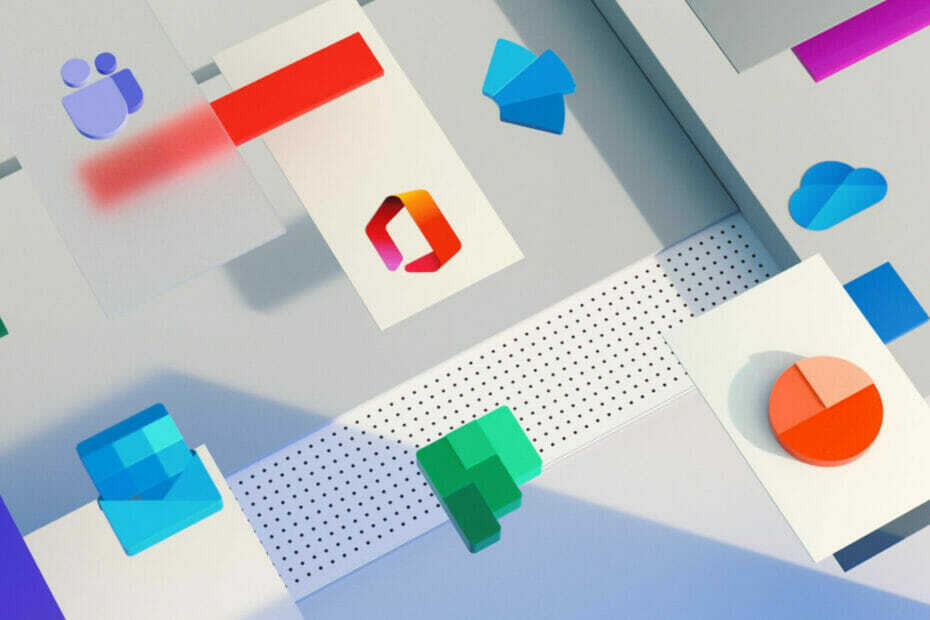- Το "Παρακαλώ μείνετε συνδεδεμένοι ενώ λήψεις του Office" μπορεί να υποδηλώνει ότι η εγκατάσταση του Office σας έχει κολλήσει.
- Η μετάβαση στην εγκατάσταση εκτός σύνδεσης μπορεί να σας βοηθήσει και σας δείχνουμε πώς να το κάνετε.
- Θέλετε να διαβάσετε περισσότερα για τα προϊόντα του Microsoft Office; Μετακινηθείτε στο δικό μας Microsoft 365 συλλογή άρθρων.
- Και στο δικό μας Κέντρο αντιμετώπισης προβλημάτων της Microsoft, θα βρείτε όλα όσα πρέπει να γνωρίζετε για τα εργαλεία του Office.

Αυτό το λογισμικό θα διατηρήσει τα προγράμματα οδήγησης σας σε λειτουργία και σε λειτουργία, διατηρώντας έτσι ασφαλή από συνηθισμένα σφάλματα υπολογιστή και αστοχία υλικού. Ελέγξτε όλα τα προγράμματα οδήγησης τώρα σε 3 εύκολα βήματα:
- Κατεβάστε το DriverFix (επαληθευμένο αρχείο λήψης).
- Κάντε κλικ Εναρξη σάρωσης για να βρείτε όλα τα προβληματικά προγράμματα οδήγησης.
- Κάντε κλικ Ενημέρωση προγραμμάτων οδήγησης για να λάβετε νέες εκδόσεις και να αποφύγετε δυσλειτουργίες του συστήματος.
- Το DriverFix έχει ληφθεί από το 0 αναγνώστες αυτόν τον μήνα.
Υπό κανονικές συνθήκες, μετά την αγορά Γραφείο 365, η διαδικασία εγκατάστασης διαρκεί 5 έως 10 λεπτά, η διαδικασία σύνδεσης πριν και μετά την εγκατάσταση συμπεριλαμβάνεται.
Ωστόσο, σε ορισμένες περιπτώσεις, η εγκατάσταση κολλάει και η διαδικασία προκαλεί ορισμένα μηνύματα. Τα πιο συνηθισμένα περιλαμβάνουν το πάγωμα όταν η εγκατάσταση είναι σχεδόν ολοκληρωμένη ή δηλώνει Παρακαλώ μείνετε συνδεδεμένοι στο διαδίκτυο Γραφείο λήψεις.
Γιατί έχει κολλήσει η εγκατάσταση του Office 365;

Φυσικά, είναι υποχρεωτικό να παραμείνετε συνδεδεμένοι στο Διαδίκτυο εάν είστε χρησιμοποιώντας το πρόγραμμα εγκατάστασης ιστού. Είναι η ευκολότερη μέθοδος. Μόνο αυτό κολλάει μερικές φορές.
Ευτυχώς, ο υπολογιστής σας εξακολουθεί να χρησιμοποιείται όταν συμβαίνει αυτό καθώς η διαδικασία δεν αποκλείει ολόκληρο το λειτουργικό σύστημα.
Συνιστάται να επανεκκινήσετε τη συσκευή σας σε αυτό το στάδιο και να δείτε εάν το Office δεν είναι ήδη εγκατεστημένο. Το παγωμένο μήνυμα ίσως να εξαπατούσε.
Σε αντίθετη περίπτωση, η λύση που λειτουργεί στις περισσότερες περιπτώσεις αυτού του τύπου είναι να απεγκαταστήσετε εντελώς το φάκελο του Office 365 και να συνεχίσετε τη διαδικασία, αλλά χρησιμοποιώντας το πρόγραμμα εγκατάστασης εκτός σύνδεσης.
Πώς να χρησιμοποιήσετε το πρόγραμμα εγκατάστασης του Office 365 εκτός σύνδεσης;
- Αρχικά, απεγκαταστήστε όσα αρχεία του Office 365 έχετε στη συσκευή σας. Ανοιξε Ρυθμίσεις, παω σε Εφαρμογές, βρείτε το πακέτο του Office και κάντε δεξί κλικ πάνω του. Στη συνέχεια, κάντε κλικ στο Κατάργηση εγκατάστασης.

- Επόμενο, παω σε τον ιστότοπο του Office. Συνδεθείτε με τον λογαριασμό Microsoft που σχετίζεται με την αγορά του Office, εάν δεν το έχετε κάνει ήδη.
- Κάνε κλικ στο Εγκαταστήστε το Office κουμπί στην αρχική σελίδα.
- Στο παράθυρο Λήψη και εγκατάσταση, επιλέξτε Αλλες επιλογές.
- Επιλέξτε το πλαίσιο Κατεβάστε ένα πρόγραμμα εγκατάστασης εκτός σύνδεσης και επιλέξτε τη γλώσσα στην οποία θέλετε να εγκαταστήσετε το Office. Επιλέγω Κατεβάστε.
- Αποθηκεύστε το αρχείο εγκατάστασης στη συσκευή σας και, στη συνέχεια, ανοίξτε την εικονική μονάδα δίσκου στη θέση της.
- Επιλέξτε την έκδοση που θέλετε να εγκαταστήσετε (32bit ή 64bit, ανάλογα με το σύστημά σας).

- Η διαδικασία θα πρέπει να εκτελείται ομαλά από τώρα και στο εξής και πρέπει απλώς να ενεργοποιήσετε το Office μετά την ολοκλήρωση της εγκατάστασης.
Και αυτό είναι. Η εγκατάσταση εκτός σύνδεσης συνήθως διορθώνει ό, τι δεν μπορούσε να κάνει μια εγκατάσταση στο διαδίκτυο. Η διαδικτυακή διαδικασία μπορεί να κολλήσει ακόμη και όταν η σύνδεση στο Διαδίκτυο είναι καλή, αλλά δεν είναι κακή ιδέα να ελέγξετε αυτήν την πτυχή πριν ξεκινήσετε.
Ελπίζουμε ότι αυτός ο οδηγός ήταν χρήσιμος. Εάν ναι, δώστε μας τα σχόλιά σας στην παρακάτω ενότητα σχολίων.
Συχνές Ερωτήσεις
Υπάρχουν πολλοί λόγοι για τους οποίους η εγκατάσταση κολλάει, διαρκεί περισσότερο από το αναμενόμενο ή αντιμετωπίζει διάφορα σφάλματα. Ευτυχώς, έχουμε οδηγούς αντιμετώπισης προβλημάτων για κάθε έναν.
Υπό κανονικές συνθήκες, η διαδικασία εγκατάστασης διαρκεί 5 έως 10 λεπτά, η ενεργοποίηση του πακέτου συμπεριλαμβάνεται.
Δεδομένου ότι η διαδικασία πρέπει να είναι πολύ γρήγορη, ίσως θελήσετε να επιτρέψετε την εγκατάσταση του πακέτου απεγκαταστήστε το από το μενού Εφαρμογές.